Инструкции за форматиране на твърд диск с инсталиран Windows 7

- Стандартен метод
- Командна линия
- Използване на инсталационния диск
- Софтуер на трети страни
Стандартен метод
Метод 1. Използване на стандартни инструменти на операционната система Windows за форматиране. Този метод е най-удобният по отношение на изпълнението, но процесът на форматиране се извършва в повечето случаи според доста прост алгоритъм. Това води до повърхностно почистване на твърдия диск на вашия компютър и опростява задачата за възстановяване на данни.
За да приложим метода, правим следното.
- Отворете "Моят компютър". (за Windows 7)
- Изберете диска, който планирате да форматирате.
- Щракнете с десния бутон върху него и изберете "Услуга"-"Форматиране" (Услуга-Формат)
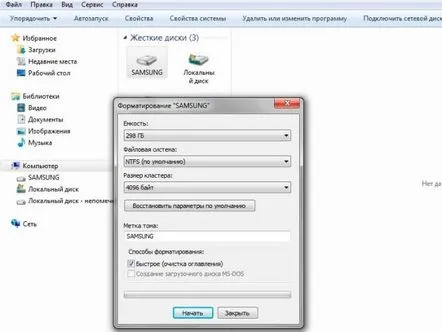
- Не забравяйте, че форматирането напълно изтрива информацията от вашия компютър и ще бъде възможно да я възстановите само с помощта на специални приложения. След като се съгласите със съобщението на изскачащия прозорец, ще започнете процеса на форматиране.
- Поради редица причини натискането на десния бутон може да не изведе сервизното подменю. За този проблем отидете на "Контролен панел" - "Администрация" - "Управление на дискове". В този прозорец можете да извършите същите действия, като започнете от точка 3.
Командна линия
Метод 2. Използване на прозореца на конзолата на Windows за форматиране. Предимството на този метод ще бъде опростяването на действието за постигане на крайния резултат. Сред недостатъците можете да изброите всички същите недостатъци като първия метод, тъй като се използва същият метод на форматиране.
- Отидете на "Старт" - "Изпълни". И напишете cmdза извикване на прозореца на конзолата.
- Въведете "C:" (или буквата на друго устройство, което трябва да бъде форматирано).
- Въведете командата "format c:" (или друга буква на устройството).
- Потвърждаваме пълното изтриване на информацията.
Командата за форматиране на Windows, подобно на повечето служебни команди на операционната система Windows, има редица допълнителни параметри и атрибути. За да извикате пълния списък в прозореца на конзолата, въведете "format /?."
Сред най-важните параметри можете да изброите командата "format /FS:filesystem" за изрично присвояване на файловата система на диска след форматиране на компютъра и командата "format /X" за принудително изключване на всички свързани дескриптори. Това е необходимо, за да получите пълен достъп до диска и да изпълните всички алгоритми на командата format.
Използване на инсталационния диск
Метод 3. Форматиране на диска на компютъра с помощта на инсталационния диск на Windows. Този метод има същите стандартни недостатъци в малката дълбочина на форматиране на информация като командата за форматиране, но ви позволява да обработвате всеки диск и дял, включително системния.
За да стартирате процедурата, е необходимо да стартирате компютъра с инсталиран Windows диск и опция за стартиране на системата от CD-Rom, зададена в настройките на BIOSf. Когато инсталационният процес започне, ще бъдете подканени да форматирате диска, преди да инсталирате системата. След като изберете този елемент, е доста лесно да направите бързо форматиране на желания раздел.
Но трябва да внимавате.Когато използвате първите три метода, когато се опитате да форматирате диск с инсталирана на него операционна система Windows, ще се появи предупреждение със забрана за действия. В този случай тази забрана няма да се случи и е доста лесно да изтриете важна информация и да нарушите работата на цялата операционна система.
Когато стартирате формат, ще иматепредлага се да изберете един от двата начина за форматиране на вашия компютър: бърз и пълен. Бързото форматиране премахва информация, но не коригира системни грешки и не проверява физическото пространство, което е критично за инсталиране на Windows.
Софтуер на трети страни
Метод 4. Използване на спомагателен софтуер за операционната система Windows. Има огромен брой специално разработени програми, които могат да се използват за извършване на тази операция на вашия компютър. Техните предимства могат да се нарекат максимално възможното ниво на почистване на диска и използването на сложни алгоритми за форматиране. От минусите е факт, че почти универсалното изискване е да се плати определена сума, за да се получи пълната функционалност на програмата. Няма да описваме тези програми поради тяхното разнообразие.
